
时间:2021-08-05 14:02:35 来源:www.win10xitong.com 作者:win10
win10系统对于大家来说都非常熟悉了,在使用的时候会遇到各种问题,就像win10设置成黑色主题保护眼睛的情况。想必我们大家以后也可能会遇到win10设置成黑色主题保护眼睛的情况,要是你想不方便向专业人士寻求帮助,其实是可以完全自己独立解决的。这样的步骤就可以解决:1.按下win键,输入控制面板,进入控制面板。2.打开外观和个性化选项即可,这样这个问题就解决啦!win10设置成黑色主题保护眼睛问题下面我们一起来看看它的完全处理办法。
具体方法如下:
1.按win键,进入控制面板,进入控制面板。
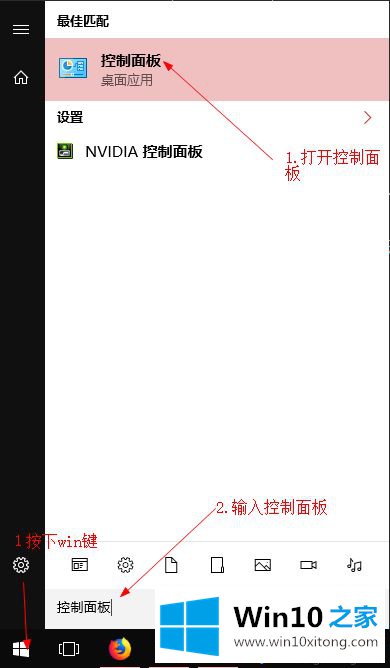
2.打开外观和个性化选项。
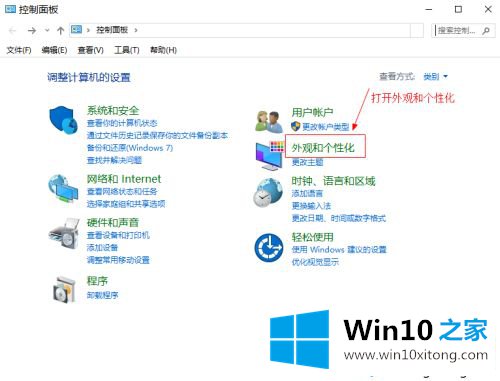
3.然后,选择改变主题。
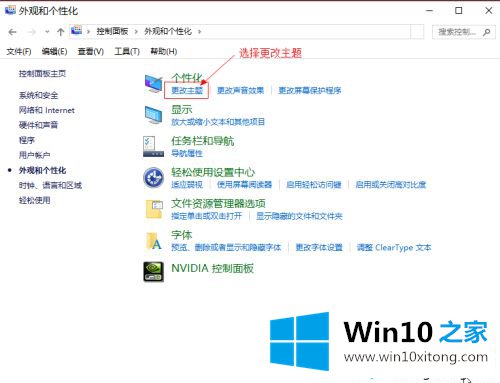
4.接下来,将滚动条拉到底部。
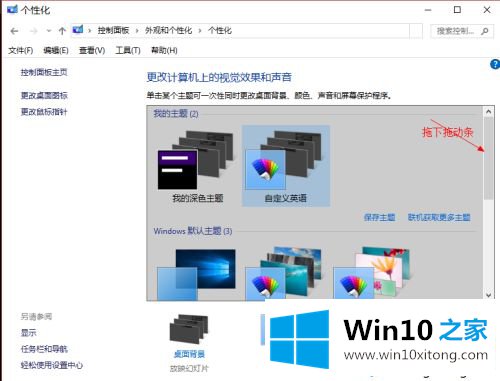
5.在高对比度主题中,选择高对比度黑色主题。
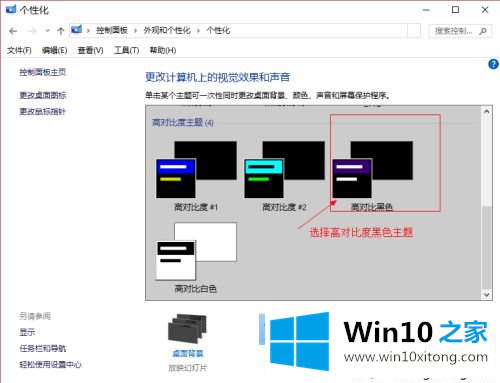
6.选择高对比度黑色主题后,控制面板的背景颜色变为黑色。
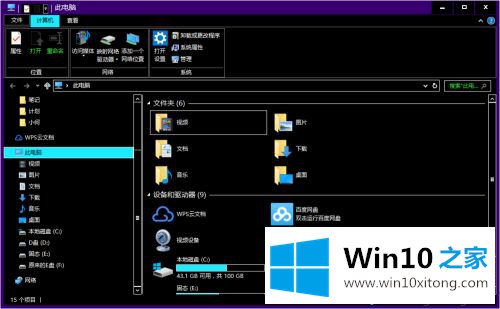
7.按win E快捷键打开文件浏览器查看效果。现在你可以看到文件浏览器的背景已经变黑了。
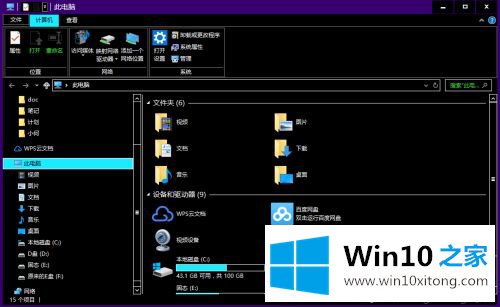
8、在这里,已经可以成功了。如果喜欢,也可以现在设置桌面背景。单击桌面背景进入桌面背景选项。
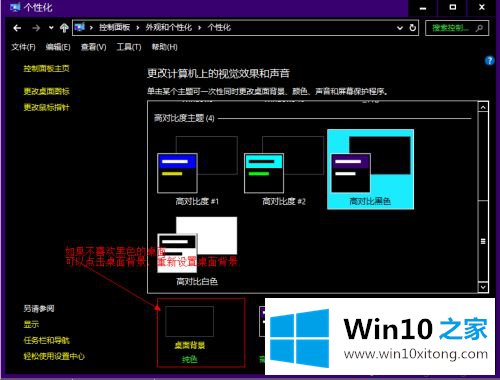
9.在这里我更喜欢将桌面背景设置为幻灯片放映模式,只需指定背景图片的文件夹路径。喜欢在背景图片上写一些文字,让自己熟悉隐形后熟悉的文字。
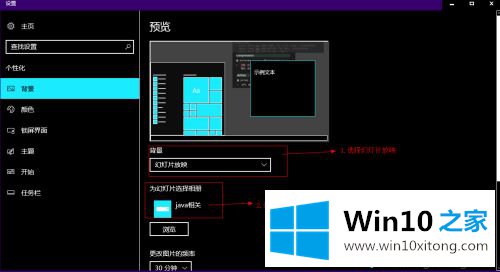
以上,我就和大家分享一下win10设置黑色主题的方法。设置后桌面颜色会变成黑色,晚上看起来也不会那么刺眼。
关于win10设置成黑色主题保护眼睛的完全处理办法就给大家说到这里了,真心希望能够帮助大家,祝大家生活愉快。